Excel里面除了输入数据,输入信息,还可以输入一些特殊符号等其中,打钩√就是一个特殊符号其实有很多种不同的方式来输入这个符号,下面就来看一下怎么操作吧01方法一:我们在电脑上肯定会安装一些输入法来打字,下面就以搜狗输入法为例来介绍一下。
1.选中要输入钩的单元格,或者是将光标定位在要输入的位置上。2.输入法调整为中文,输入gou,也就是钩的拼音。3.接下来√就会出现在候选里面了,点击或者按对应的数字就能输入。

这个符号在工作表里的样子就如下图所示:

02方法二:1.点击插入选项卡。

2.然后点击功能区里面的符号。

3.在符号窗口,字体这里选择Wingdings,向下滑动选项找到钩,选中以后点击插入,即可输入这个符号了。

这个符号的样式会有所不同。

03方法三:这个方法与方法二比较类似,不同的是需要在符号窗口选中字体Wingdings 2,然后找到这个符号并且插入。

这个√的样式又与前面两种不一样:

还有一个小细节要注意,使用后面两种方法,其实是因为用了不同的字体。如果单元格内除了√,还有数字,记得要将数字的字体格式分开了来设置。如果未分开设置的话,数字的样式也会变化,就像下图所示:

04方法四:1.先在单元格里面输入大写字母P。

2.接下来将这个单元格的字体设置为Wingdings 2在单元格中,这个P就会显示为打钩的形状了,但是在编辑栏里面我们可以看到实际内容还是P当然了这个单元格也涉及到如果有其他内容的话字体上会有影响,在使用的时候要注意设置一下。

以上就是今天关于在Excel练打钩√的四种方法了,快选一种用起来吧。想了解更多Excel的操作技巧,欢迎关注【Excel学霸教程】,一起学习,一起进步。
亲爱的读者们,感谢您花时间阅读本文。如果您对本文有任何疑问或建议,请随时联系我。我非常乐意与您交流。

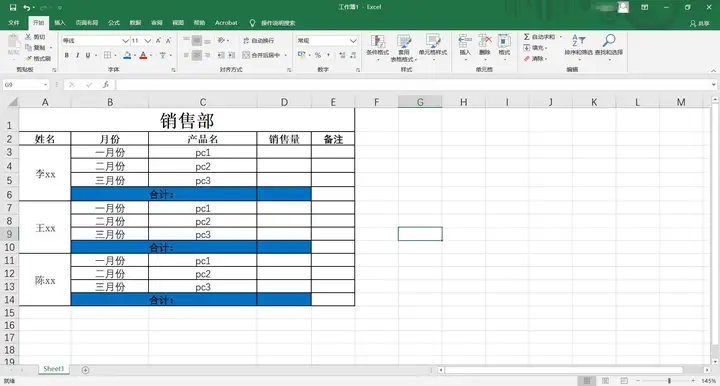
发表评论:
◎欢迎参与讨论,请在这里发表您的看法、交流您的观点。